پیدا کردن آدرس IP پرینتر HP میتواند به روشهای مختلفی انجام شود
در این مقاله میخوانید که پیدا کردن IP پرینتر HP چگونه امکان پذیر است.
بسته به مدل پرینتر و نحوه اتصال آن به شبکه، در اینجا چندین روش معمول برای پیدا کردن آدرس IP پرینتر HP آورده شده است:

1. پیدا کردن آدرس IP پرینتر HP از طریق پنل کنترل پرینتر:
استفاده از صفحه نمایش لمسی یا LCD پرینتر
- به منوی اصلی پرینتر بروید.
- به قسمت “Network” یا “Wireless Settings” بروید.
- گزینهی “Network Settings” یا “Wireless Settings” را انتخاب کنید.
- در این قسمت، اطلاعات شبکه شامل آدرس IP نمایش داده میشود.
بیشتر بخوانید : مقایسه 3 پرینترLaserJet 107a ،LaserJet Pro M15a وLaserJet 111a از برند HP
2. پیدا کردن آدرس IP پرینتر HP از روش چاپ گزارش شبکه:
- به منوی “Setup” یا “Settings” بروید.
- به “Reports” یا “Network Reports” بروید.
- گزینهی “Print Network Configuration Page” را انتخاب کنید.
- صفحهی گزارش چاپ شده حاوی اطلاعات شبکه از جمله آدرس IP است.
3.پیدا کردن آدرس IP پرینتر HP با استفاده از نرمافزار HP
HP Print and Scan Doctor:
- 1. نرمافزار “HP Print and Scan Doctor” را از وبسایت HP دانلود و نصب کنید.
- نرمافزار را اجرا کنید و پرینتر خود را انتخاب کنید.
- نرمافزار بهصورت خودکار پرینتر را تشخیص میدهد و اطلاعات شبکه از جمله آدرس IP را نمایش میدهد.
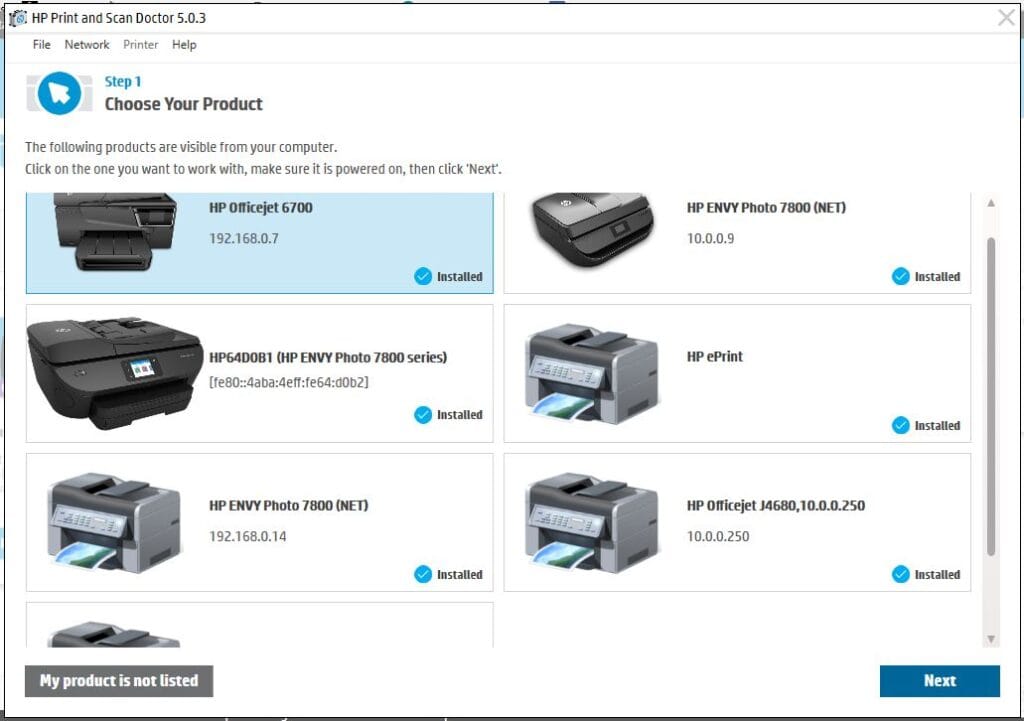
HP Smart App:
- برنامه “HP Smart” را بر روی کامپیوتر یا دستگاه موبایل خود دانلود و نصب کنید.
- برنامه را اجرا کرده و پرینتر خود را اضافه کنید.
- پس از اتصال، اطلاعات پرینتر از جمله آدرس IP نمایش داده میشود.
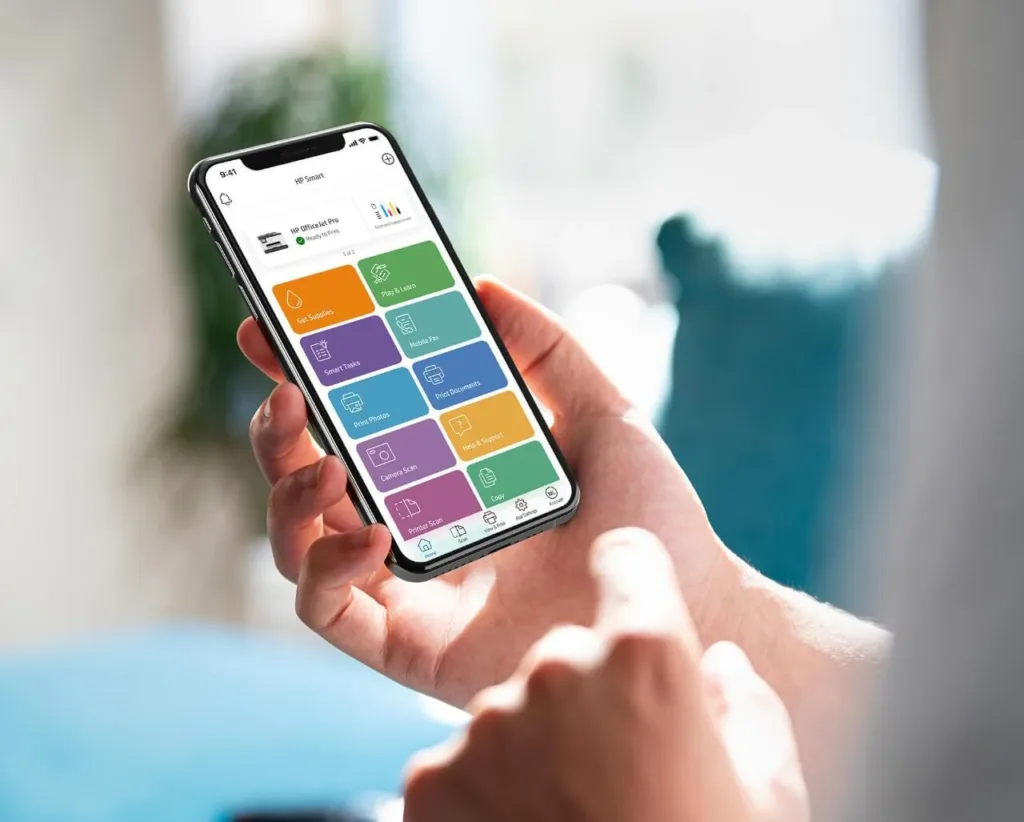
لینک دانلود برنامه HP Smart برای اندروید
لینک دانلود برنامه HP Smart برای آیفون
4. پیدا کردن آدرس IP پرینتر HP با استفاده از روتر یا مودم شبکه
پنل مدیریت روتر:
- به پنل مدیریت روتر خود از طریق مرورگر وب وارد شوید (معمولاً آدرس 192.168.1.1 یا 192.168.0.1).
- وارد قسمت “Connected Devices” یا “DHCP Client List” شوید.
- در لیست دستگاههای متصل، نام پرینتر HP خود را پیدا کرده و آدرس IP آن را یادداشت کنید.
5. پیدا کردن آدرس IP پرینتر HP استفاده از کامپیوتر (ویندوز یا مک)
در ویندوز:
- به “Control Panel” بروید.
- به “Devices and Printers” بروید.
- روی پرینتر HP خود کلیک راست کرده و “Printer Properties” را انتخاب کنید.
- به تب “Ports” بروید و پورت مربوط به پرینتر خود را پیدا کنید. آدرس IP معمولاً در این قسمت نمایش داده میشود.
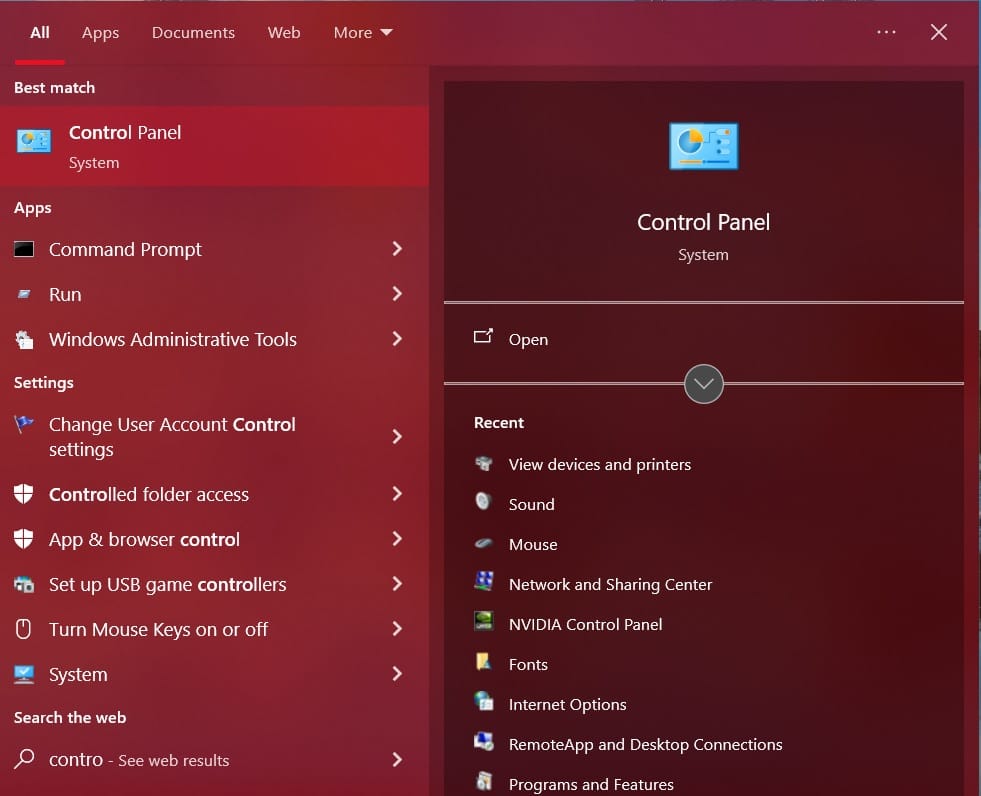
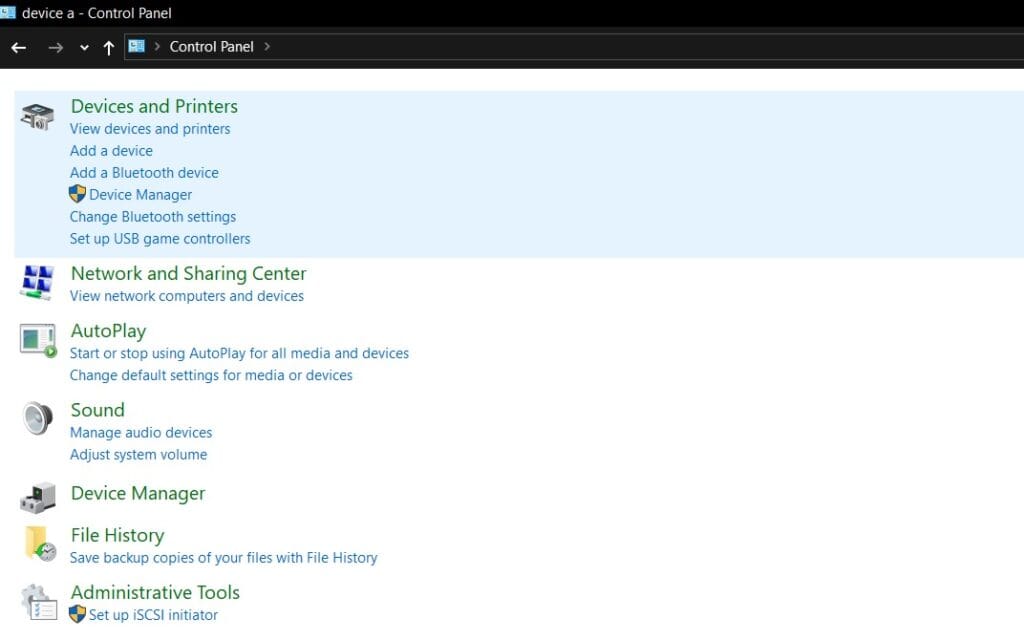
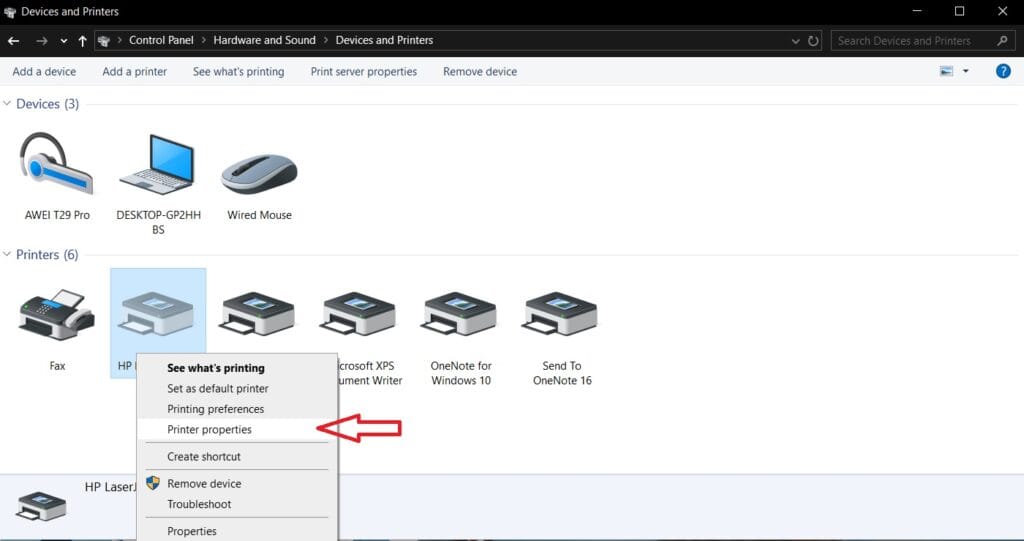
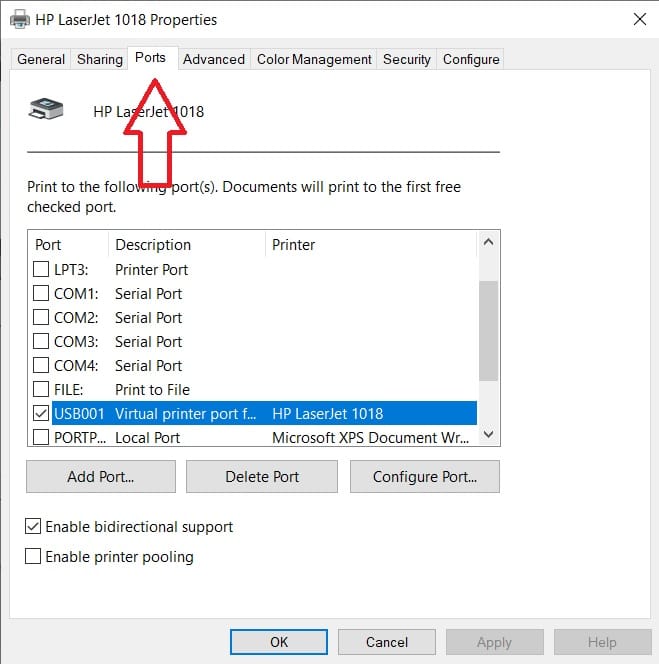
در مک بوک:
- به “System Preferences” بروید.
- روی “Printers & Scanners” کلیک کنید.
- پرینتر HP خود را انتخاب کنید.
- بر روی “Options & Supplies” کلیک کنید. در تب “General” یا “Location”، آدرس IP نمایش داده میشود.
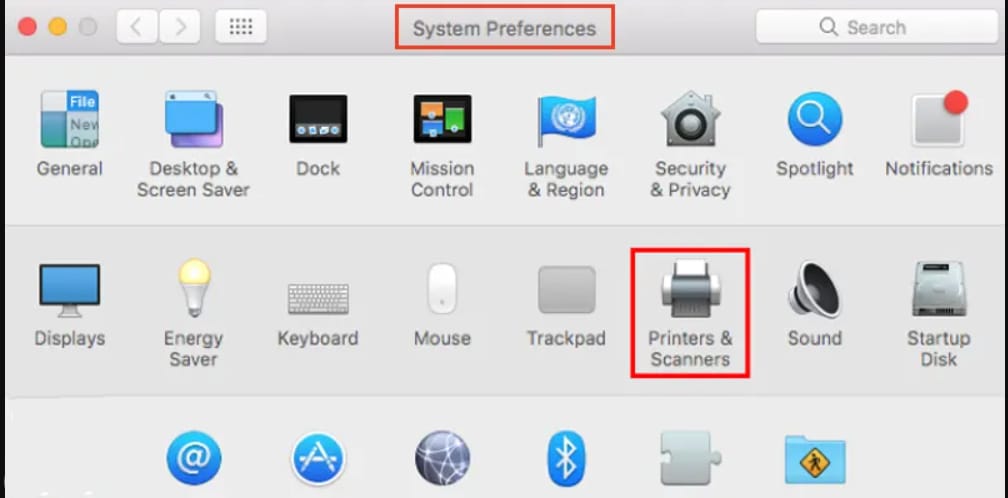
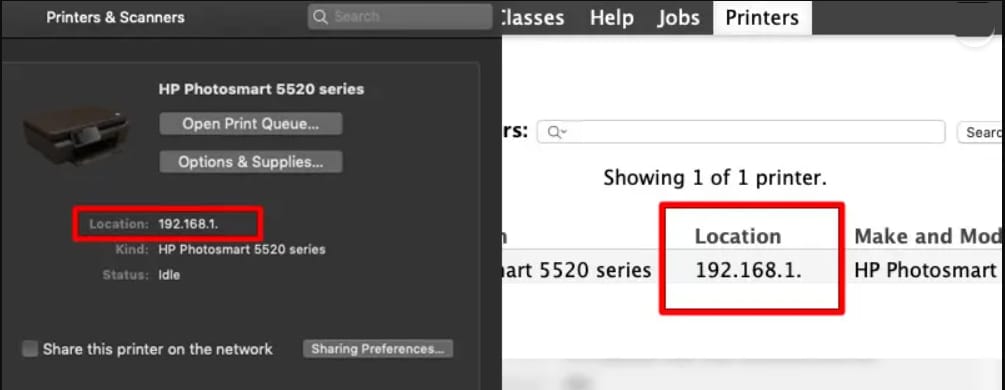
5. پیدا کردن آدرس IP پرینتر HP با استفاده از خط فرمان (Command Prompt) در ویندوز
- Command Prompt را باز کنید (میتوانید “cmd” را در منوی استارت جستجو کنید).
- دستور”<ping <hostname”را تایپ کنید، جایی که “<hostname>” نام پرینتر است (این نام معمولاً در صفحه نمایش پرینتر نمایش داده میشود).
- اگر پرینتر به درستی به شبکه متصل باشد، آدرس IP در نتیجه پینگ نمایش داده میشود.
بیشتر بخوانید : آموزش نحوه دانلود و نصب جدیدترین نرمافزار پرینتر HP
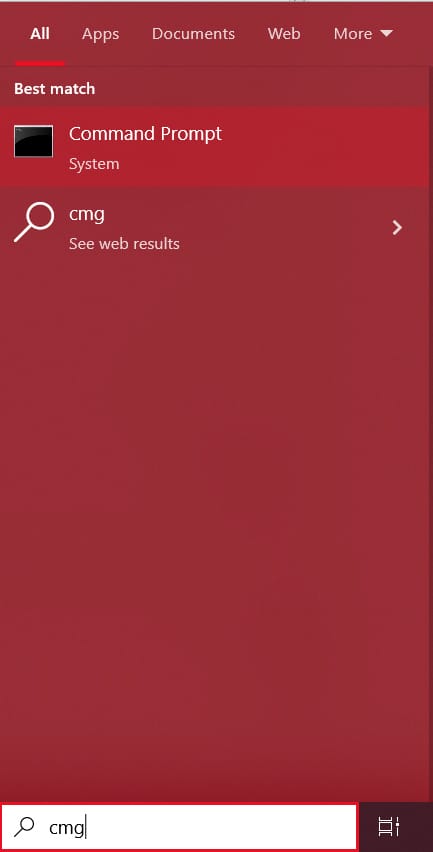
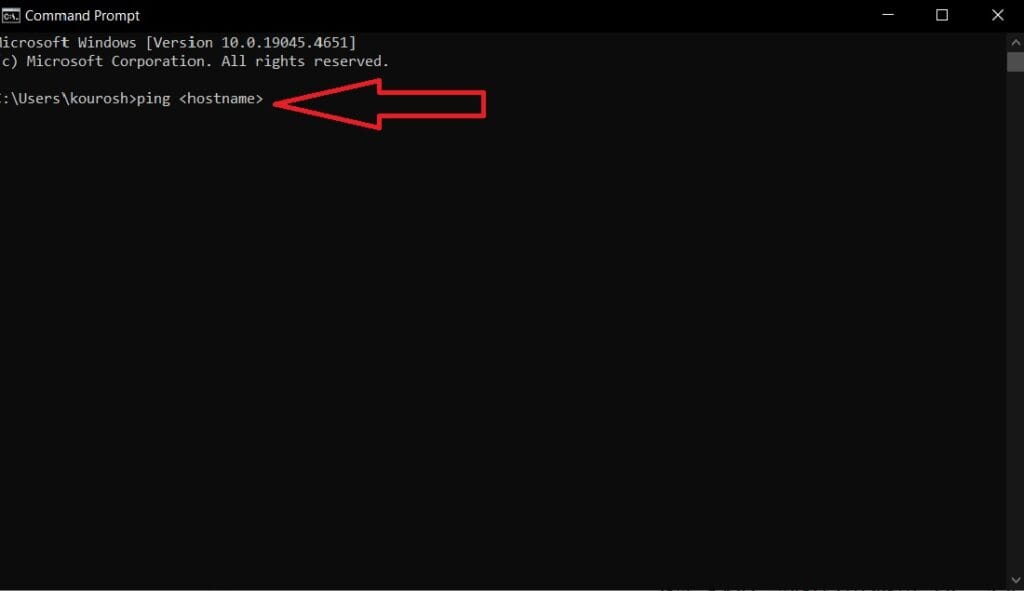
پیدا کردن آدرس IP پرینتر hp با این روش هایی که گفتیم امکان پذیر است و از آدرس ip میتوانید برای تنظیمات شبکه یا عیبیابی استفاده کنید.




نظرات